スキャナーで取り込む
Desktop Browser画面からスキャンを実行し、紙文書のスキャン結果をライブラリー内のフォルダーに取り込む(登録する)ことができます。
紙文書をスキャンすると、スキャンデータが[スキャンの設定]ダイアログボックスで指定した保存形式に変換され、Desktop Browser画面で現在開いているフォルダーにスキャンデータが保存されます。
|
メモ
|
|
あらかじめスキャナーを設定しておく必要があります。
取り込み先として次の場所を選択した場合、スキャナーで取り込むことはできません。
ごみ箱
チェックアウトフォルダー
|
1.
Desktop Browser画面のナビゲーションウィンドウで、スキャンデータを取り込むライブラリー、またはフォルダーを選択します。
2.
リボンの  (スキャン)をクリックします。
(スキャン)をクリックします。
 (スキャン)をクリックします。
(スキャン)をクリックします。または、次のいずれかの操作を行います。
リボンの  (スキャン)の
(スキャン)の  をクリックして[スキャン]を選択
をクリックして[スキャン]を選択
 (スキャン)の
(スキャン)の  をクリックして[スキャン]を選択
をクリックして[スキャン]を選択リボンの  (スキャン)の
(スキャン)の  をクリック
をクリック
 (スキャン)の
(スキャン)の  をクリック
をクリック[ファイル]メニュー > [スキャン] > [スキャン]を選択
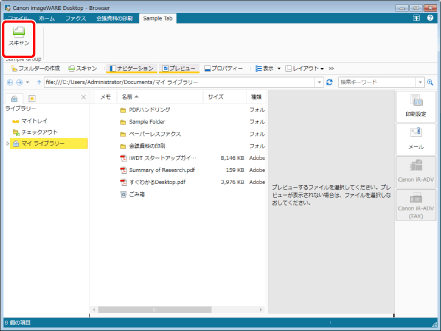
設定したスキャナーに応じた設定画面が表示されます。
|
メモ
|
|
使用しているスキャナーによって、表示される設定画面が異なります。
Desktop Browserのリボンにコマンドが表示されていない場合は、次を参照して表示させてください。
ツールバーのツールボタンでも同じ操作ができます。Desktop Browserのツールバーにツールボタンが表示されていない場合は、次を参照して表示させてください。
|
3.
必要に応じて設定を変更して、スキャンを実行します。
Desktopの設定に従ってスキャンが実行され、選択したフォルダーに、[スキャンの設定]ダイアログボックスで指定した保存形式でスキャンデータが保存されます。